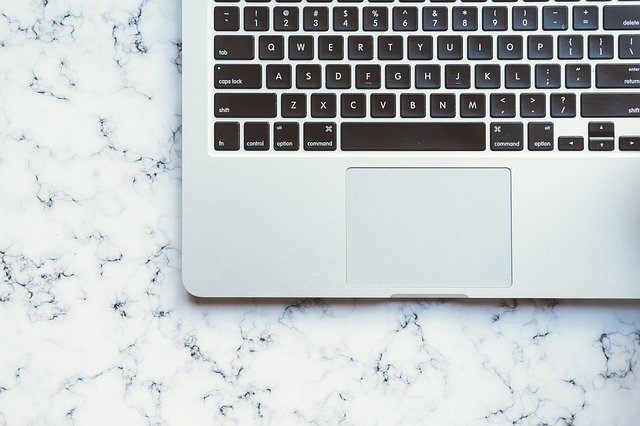ショートカットキーを使えるようにするためにはどうすればよいか。
この質問に対する回答は「無理やり使う」です。
ショートカットキーを無理やり使う
操作を間違えたときに、習慣的に画面上の「元に戻す」のボタンをクリックしている限りは、Ctrl + Z や command + Z を使えるようにはなりません。
Excelで列を追加するとき、マウスに手を持っていって右クリックして列の挿入をクリックして、、とやっていると絶対にショートカットによる列の挿入はできるようになりません。
「ショートカットキーは覚えるのがめんどくさいからマウスでやったほうが早い」と言いながら日々の作業を行っていると、ずっとマウスでしか操作できないことになります。
マウスに手をもっていくのグッと堪えて、ショートカットキーを忘れたならその場で調べてでも使う。もしマウスの操作で列を追加してしまったのであれば、一旦、元の状態に戻してショートカットキーでやり直す。
こんな感じで無理やり使うことで覚えていきます。
よく使うショートカットキーはすぐに慣れる
ショートカットキーを無理やり使っていれば、よく使うものは自然に覚えていきます。これは単によく使うから慣れるというだけの話ですが、よく行う操作、つまり使う頻度が高いショートカットキーであれば何回か使っていれば慣れていきます。
ショートカットキーに慣れてしまえば、右クリックしたり画面上のボタンをクリックしたりすることが面倒になってきます。マウスの操作よりショートカットキーの方がラクという状態です。
でも、無理やり使っているのになかなか覚えられないというショートカットキーがあったとしたら、それは使う頻度が低いからですよね。使う頻度が低いということは、もしかしたらその操作はそんなにスピードアップしなくても問題ないんじゃないでしょうか。
そういう操作はマウスでやっても問題なしと考えましょう。
マウスを使っても全然問題なし
マウスは一切使わずにショートカットキーで操作する、という話も聞いたことがありますが、個人的にはちょっと違和感があります。
ショートカットキーはあくまでも操作方法のひとつであって、なんでもかんでもキーボードだけでやれという話ではないかなと。その都度、最適な方法で操作すればいいだけです。
マウスを使ったほうがどう考えてもやりやすい作業もあるでしょうし、そういった作業のときにマウスから手を離してキーボードでショートカットキーを使うというのはおかしいですよね。
マウスでもできるしショートカットキーでもできるというのがベストだということだと思います。
キーボードとマウスの組み合わせも
ExcelでシートのコピーはWindowsなら ”Ctrl + マウスドラッグ”、Macなら ”option + マウスドラッグ” です。(いずれもシート見出しをドラッグします)図形のコピーなどもキーボードとマウスを組み合わせることで簡単に操作できます。
キーボードだけで操作するのではなく、マウスも組み合わせることで作業効率を上げる方法もあります。いろんな操作方法を身につけて作業を効率化させていきましょう。
Mac Excel の関連記事
ニューバランスのおすすめスニーカーNew Balance Japanのストアをチェック!